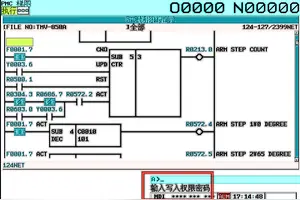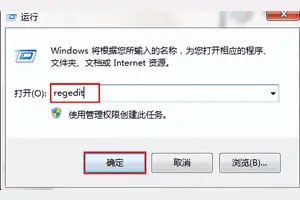1.win10怎么把集成显卡设置为***显卡
需要在 系统下和独显控制面板两个地方都要修改。
第一步,在Windows OS的首选图形处理器下选择独显。 点击开始-设置--系统-显示-图形设置 在图形性能首选项中,您可以从下拉式选单中点选桌面应用或Microsoft Store应用以选择您想要设置的应用,如果找不到您要设置的应用,请点选[浏览]来选取应用。
点击[选项] 选取[高性能],然后点选[保存]。 第二步,独显控制面板下设置。
显卡先确保显卡驱动正确安装到官方最新版本。 一,NVDIA显卡 点击桌面右下角的英伟达控制面板,进入英伟达控制界面。
选择管理3D设置,找到需要添加的程序,然后选择独显。 二,AMD的显卡 右击打开可交配式显卡-浏览程序并添加,添加完成后选择是高性能。
2.铭瑄显卡怎么用复制模式
复制模式是win7自带功能,前提是你显卡支持双接口输出,设置步骤如下:
1、双显示器通过vga和dvi接口连接到主机;
2、启动计算机进入桌面后,只有主显示器有显示;
3、按下win+P,选择一个模式,例如复制或者扩展,回车即可。
英特尔最新推出了第六代酷睿产品,采用全新一代的架构,性能提示、功能降低、续航更加长久、无论办公学习、畅玩游戏或者观看超高清影音,均得心应手,您也可以试试。
感谢您对英特尔产品的支持!
3.win10 怎样把双显卡设置成自动集成
其实很简单,首先我们只要确定电脑是否是双显卡,另外检查一下双显卡驱动是否安装正常,之后再看***显卡是N卡还是A卡,然后按照以下方法设置即可。下面我们就来详细介绍下双显卡电脑如何切换到***显卡运行。
英伟达(N卡)***显卡设置双显卡切换***显卡方法
一、在电脑桌面空白位置,点击鼠标右键,然后选择【NVIDIA控制面板】。
二、在打开的NVIDIA控制面板中,我们在左侧的3D设置中,点击【管理3D设置】,然后在右侧的【全局设置】中,将首选图形处理器下方的选项,更改为【高性能NVIDIA处理器】,完成后,记得再点击底部的【保存】即可。
这样设置,就可以将双显卡电脑,切换到默认为***显卡高性能环境下运行了。
AMD***显卡(A卡)设置双显卡切换到***显卡方法
一、同样是在电脑桌面空白位置,点击鼠标【右键】,在弹出的选项中,点击【配置可交换显示卡】。
二、然后在弹出的AMD可切换显示卡设置中,我们可以将需要设置为***显卡运行的应用程序添加进来,然后选择【高性能】即可,完成后点击底部的【保存】就可以了。
以上就是双显卡电脑设置双显卡只用独显的方法,操作上相对都比较简单,以上方法适合CPU核心显卡+A/N***显卡组合的双显卡电脑,如果电脑中搭配了两块***显卡,无CPU集成的核心显卡的话,那么就无需设置了。
转载请注明出处windows之家 » win10显卡设置成复制
 windows之家
windows之家